【2025最新】MacでMOVをMP4に変換する簡単な方法6選
iPhoneで撮影した動画がMOV形式で保存され、Apple製品間では互換性が高いですが、他のデバイスやSNSで共有する際に再生できないことがよくあります。
そんなときは、互換性の高いMP4に変換するのがおすすめです。
本文では、いつか使いやすい動画変換ソフトとMacでMOVをMP4に変換する方法をご紹介いたします。MOV動画の活用に少しでもお役に立てればと期待しています。

MacでMOVをMP4に変換する原因?
MOVとMP4の違い
MOVとは、Appleによって開発されたフォーマットで、主にMacOSやiOSで使われます。QuickTimeプレイヤーで再生することができ、編集向けの高品質なコンテンツを保存するために最適化されています。
MP4とは、ISO(国際標準化機構)によって開発されたフォーマットで、広く普及しており、ほぼすべてのデバイスやメディアプレイヤーで再生可能です。
次の表は、2つの詳細の違いを比較したものです。
| 項目 | MP4 | MOV |
| 開発元 | MPEG(国際標準規格) | Apple |
| ファイル拡張子 | .mp4 | .mov |
| 互換性 | 高い(ほとんどのデバイスでサポート) | 低い(Apple環境に最適) |
| ファイルサイズ | 圧縮効率が高く、比較的サイズが小さい | 高品質なぶん、やや大きくなる傾向 |
| 画質・音質 | 圧縮されるが、視聴には十分な画質と音質がある | 高画質・高音質を維持しやすい |
| 主な用途 | 汎用的な視聴・共有・アップロード用に最適 | Apple製品内での保存・編集に最適 |
MacでMOVをMP4に変換する必要性や理由
上記のように、どちらもよく使用される形式の1つですが、MOVとMP4も違いがあります。だから、場合によっては、MOVをMP4に変換する必要があります。主な理由は次のとおりです。
1、互換性の向上 :
MP4はほとんどのデバイスやプレイヤーでサポートされているため、MOV形式の動画をMP4に変換することで、Windows PCやAndroidデバイス、Webブラウザなど、さまざまな環境で再生できるようになります。
または、一部の動画編集ソフトでは、MOVよりもMP4のほうがスムーズに編集できる場合があります。
2、ファイルサイズの縮小 :
MOVファイルは、特に高画質な動画の場合、ファイルサイズが大きくなることがあります。MP4に変換すると、圧縮率が高いため、同じ品質を保ちながらファイルサイズを小さくすることができ、保存や転送が容易になります。
特に、メールやクラウドでの共有する時に、MOVファイルが大きすぎると、メール添付やクラウド共有に時間がかかったり、問題が発生したりする可能性があります。
3、オンライン共有 :
YouTubeやTikTok、ニコニコ動画など多くのオンラインサービスやストリーミングプラットフォームはMP4形式を推奨しています。MOVファイルはプラットフォームに直接アップロードできませんので、共有したいならMP4に変換する必要があります。
MacでMOVをMP4に変換するソフトと使用方法 3選
MacでMOVをMP4に変換できるソフトは数多く存在します。ここでは、多くの人が利用している3つのソフトを紹介します。
| ソフト名 | 主な特徴 | 向いている人 |
| Aiseesoft 動画変換 究極 | 多形式対応・簡単操作・高画質変換・編集機能豊富 | 初心者から上級者、高画質変換したい人 |
| iMovie | 簡単操作・無料変換・カスタマイズ性が低い | 動画編集が目的の人 |
| QuickTime Player | 超簡単操作・Macに標準搭載 | とにかく早く変換したい人 |
1、「おすすめ」Aiseesoft 動画変換 究極でMOVをMP4に変換する
iPhoneなどで撮影したMOV動画をMP4に変換したいなら、Aiseesoft 動画変換 究極を超おすすめします。このソフトは、直感的な操作手順があり、誰でも簡単に使えます。
また、CPUとハードウェアアクセラレーション技術の適用し、超高速で複数のMOVを同時MP4に変換できます。元の高画質を保持したまま、無劣化でMOVをMP4に変換することができます。
また、動画カット、回転、結合、フィルター追加、クロップ、動画再生速度変更など編集機能を使用して、MP4に変換する前に、MOV編集することもできます。
 特徴
特徴
- MacでMOVをMP4に変換するできだけでなく、Windows版もあります。
- MOVの他、MP4、AVI、WMV、MKV、FLVなど様々な動画ファイル形式がサポートします。
- NVIDA©CUDA™、AMD®、Intel®Core™などの加速技術で30倍の速度でMOVをMP4に変換できます。
- 先進的な動画強化技術を採用して、MOVの高画質を落とさずにMP4に変換できます。
- エフェクトやフィルター、動画分割、回転、反転などの動画編集機能が内蔵されています。
- 制限なし、Macで大容量MOVファイルも素早くMP4に変換可能です。
では、この動画変換するソフトを無料ダウンロード・インストールして、MacでMOVからMP4へ変換する方法をご紹介いたしましょう。
ステップ 1:MOV動画ファイルを追加
ソフトを起動して、「変換」機能中の「ファイルを追加」ボタンをクリックして、MP4に変換したいMOV動画ファイルを選択して追加します。
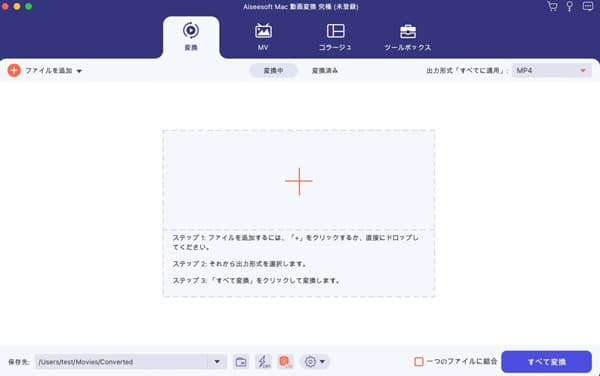
ステップ 2:MOV動画ファイルをカット
メイン画面にある「✂」アイコンをクリックして、カット画面に入って、MOV動画から特定な一部だけを切り出して保存できます。
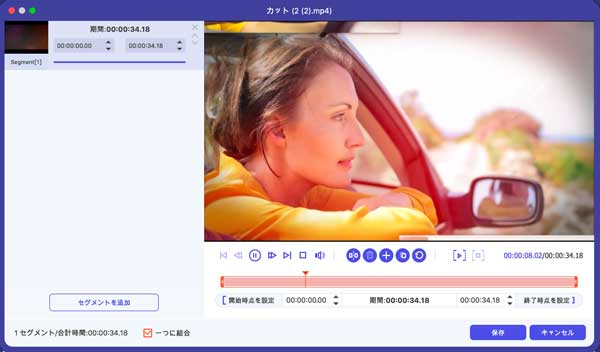
ステップ 3:MOV動画ファイルの効果を変更
「編集」アイコンをクリックすれば、編集画面を開いて、回転や反転、クロップ、エフェクト、フィルター、ウォーターマーク、オーディオ、字幕などの編集機能でMOV動画をカスタマイズできます。
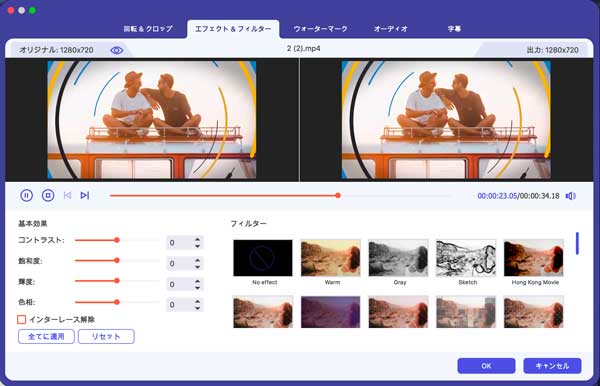
ステップ 4:出力形式のMP4を選択
すべての設定と編集が終わったら、メイン画面に戻って、「出力形式」のドロップダウンリストにある「ビデオ」タブからMP4という出力形式を選択できます。それに、右にある歯車アイコンをクリックして、ビデオビットレート・フレームレート、オーディオビットレート・チャンネル・サンプルレートなどのパラメータを細かく設定できます。
ステップ 5MacでMOVをMP4に変換
最後、保存先を設定して、「すべて変換」ボタンをクリックして、MacでMOV動画をMP4形式に変換できます。
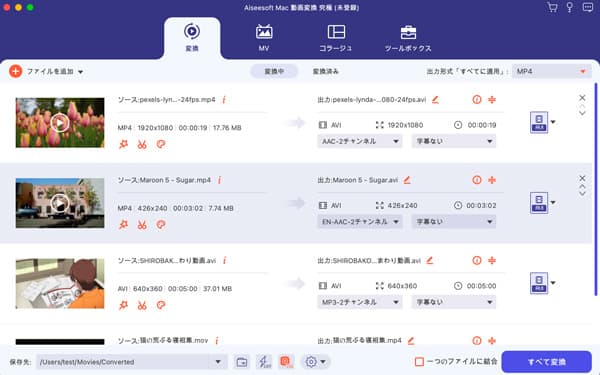
この強力な動画ソフトを利用して、簡単にMacでMOVをMP4に変換できだけでなく、MOVをMP3に変換して、音声ファイルだけで再生することもできます。
2、iMovieでMOVをMP4に変換する
iMovieは、Appleが開発した動画編集ソフトウェアとして、MOVファイルを編集できます。トリミング、音量調整、回転・反転など基本編集機能からグリーンバック合成、スピード調整、ピクチャーインピクチャーなど高度な編集機能があります。
MOVファイルをiMovieで編集した後に、MP4形式で書き出すことは可能です。Mac、iPhone、iPadなどのApple製品で使用できiOSデバイスの間で簡単に共有できます。
ステップ 1:iMovieを起動し、「メディア」セクションで、「インポートメディア」をクリックしてMOVファイルを選択し、タイムラインに追加します。
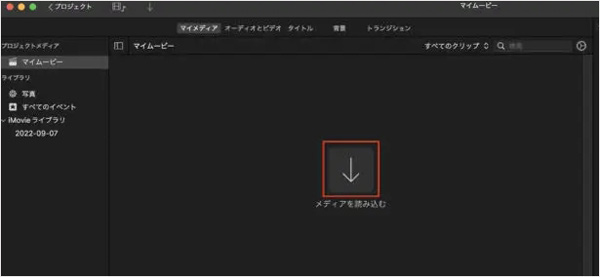
ステップ 2:必要に応じて、カット、トリミング、エフェクト追加など動画の編集を行います
ステップ 3:編集が完了したら、メニューバーから「ファイル」>「書き出す」>「ファイル」を選択します。書き出し設定で、フォーマットを「動画と音声」に設定します。ビデオコーデックは「H.264」を選択すると、MP4形式で保存されます。
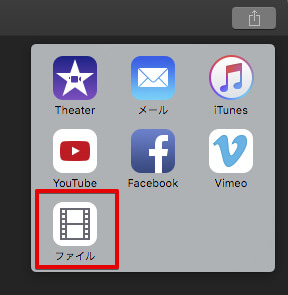
ステップ 4:保存場所を選んで「次へ」をクリックします。完了すると、MOVファイルがMP4形式で保存されます。
3、QuickTimeでMOVをMP4に変換する
QuickTime(クイックタイム)は、Appleが開発したマルチメディアフレームワークおよびメディアプレーヤーソフトウェアで、MOVファイルを再生、編集、変換できます。直感的なインタフェース、簡単にMOVファイルをMP4に変換することができます。
Macに保存されているMOV動画をMP4形式に変換したい場合は、これを利用することができます。Macに標準搭載ソフトなので、他のプログラムをダウンロードする必要はありません。ただし、バッチ処理不可、画質・解像度の設定ができない、編集機能なしなどのデメリットもあります。
ステップ 1:QuickTime Playerを起動します。メニューから「ファイル」>「開く」を選択し、変換したいMOVファイルを選択します。
ステップ 2:ファイルが開いたら、メニューから「ファイル」>「エクスポート」を選び、「1080p」や「480p」などの解像度を選択します。
ステップ 3:エクスポートの際、保存するフォーマットがMP4形式になります。保存場所を選び、「保存」をクリックして、MacでMOVをMP4に変換します。
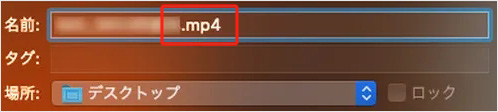
インストール不要!MacでMOVをMP4に変換するオンラインサイト 3選
WindowsやAndroidでMOVファイルを再生するには、オンラインフリーサイトを利用して、MOVをMP4に変換することもできます。オンラインサイトの方は、WindowsパソコンでもMacパソコンでもブラウザがあれば利用できます。
1、ConvertioでMOVをMP4に変換する
URL:https://convertio.co/ja/mov-mp4/
ConvertioはWindowsやMacのOSを問わずに、ブラウザ上でMP4、MOV、AVI、WMVなどの動画ファイル形式、MP3、WAV、FLACなどの音楽ファイル形式、画像、ドキュメント等様々なファイルを変換することができるオンラインサイトです。このサイトを利用して、ログインする必要がない、無料にMacでMOVからMP4への変換、MP4からMOVへの変換できます。また、動画切り取り、フレームレート設定などことができます。
しかし、追加できる最大MOVファイルのサイズは100MBです。
ステップ :1ブラウザでConvertioの公式サイトをアクセスします。
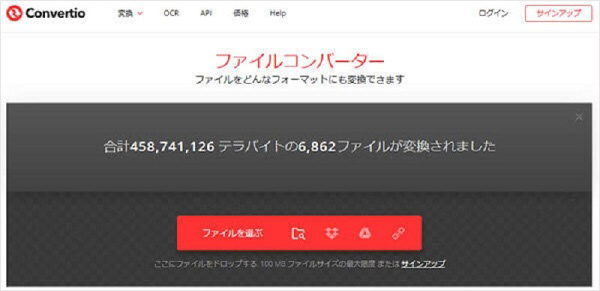
ステップ 2:「ファイルを選ぶ」ボタンをクリックして、パソコンからMOVファイルを選択できます。或はDropbox、Google DriveからMOVファイルを追加することもできます。動画を追加した後、「に」横のドロップダウンリストからMP4を選択します。
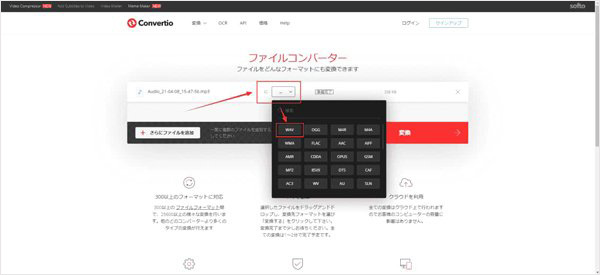
ステップ 3:最後、右下後の「変換」ボタンをクリックして、MOVファイルをMP4に変換が開始できます。変換後、MP4動画をパソコンにダウンロードして保存できます。
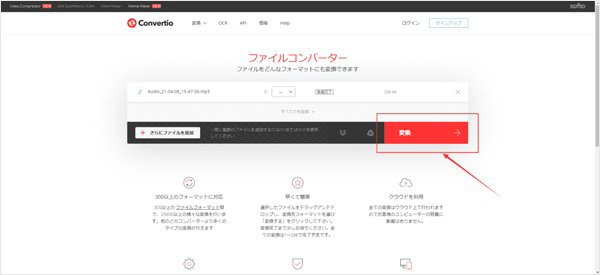
2、AnyConvでMOVをMP4に変換する
URL:https://anyconv.com/ja/mov-to-mp4-konbata/
AnyConv MOVコンバーターでは、MOVをAVI、MP4、MPEG、WEBM、WMV、M4V、WAVなどに変換できます。他に、汎用画像、オーディオ、ビデオ、電子ブック、文書などの変換にも対応できて、汎用性が高いです。すべての追加したファイルは1時間後に削除されますので、安心して使えます。
ダウンロード・インストール不要で簡単にMOVをMP4に変換できますが、追加できるMOVファイルの制限もあります。最大MOVファイルのサイズは100MBです。また、サイト内に広告が表示されていますので、面倒だよね。
ステップ 1:ブラウザでAnyConvの公式サイトをアクセスします。
ステップ 2:「ファイルを選ぶ」ボタンをクリックして、ファイルを選択するか、ボックスににドラッグアンドドロップできます。
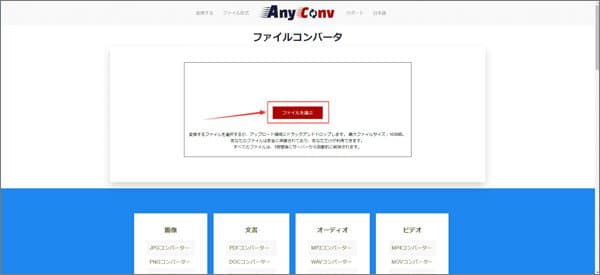
ステップ 3:「から」横のドロップダウンリストからMP4を選択します。
ステップ 4:下の青色の「変換する」ボタンをクリックして、MOVからMP4への変換が開始できます。
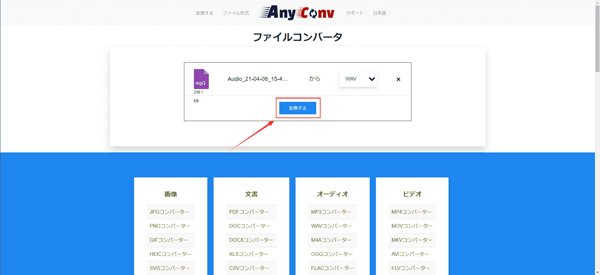
3、ACONVERT.COMでMOVをMP4に変換する
URL:https://www.aconvert.com/jp/video/mov-to-mp4/
ACONVERT.COMもMOVからMP4に変換できるオンラインサイトの一つです。MP4に変換前に、MOVファイルサイズやビットレートなどのパラメータを設定可能です。MOV動画変換の他、ドキュメント、画像、オーディオなどの変換に対応できます。また、MOV結合、圧縮、回転、抽出などの機能も提供しています。
しかし、広告が頻繁に表示され、うっかりして他のサイトに導入されやすいです。また、ファイルサイズの制限が200mです。
ステップ 1:ブラウザでACONVERTの公式サイトをアクセスします。
ステップ 2:「参照」ボタンをクリックして、MP4に変換したいMOVファイルを追加することができます。
ステップ 3:「ターゲットフォーマット」タプで出力形式として、MP4を選択します。また、「オプション」タプで動画のサイズ、ビット率、アスペクト比など選定できます。
ステップ 4:最後、「今すぐ変換」ボタンをクリックして、MOVファイルをMP4に変換できます。
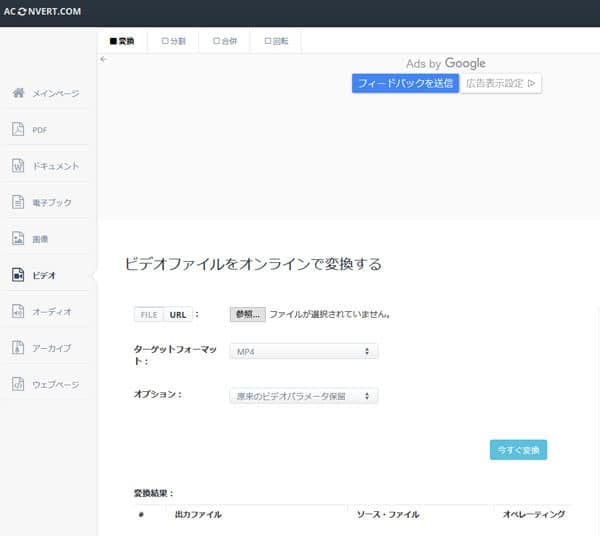
MacでMOVからMP4への変換に関するよくある質問
質問 1:MOVをMP4に変換した後、その画質が劣化しますか?
答え 1:MacでMOVをMP4に変換してその画質が劣化になるかどうかは、お使いのMac用のMOVからMP4への変換ソフト次第です。本文紹介したAiseesoft 動画変換 究極は、最新の動画処理技術を利用して、元の高画質を保持したままMOV変換できます。また、その画質を落とさないように、出力する解像度やビットレートなどを適当に変更してみてください。
質問 2:MacでMOVをMP4に変換するオンラインサイトはウイルス感染になる可能性がありますか?
答え 2:ほとんどのオンラインMOVをMP4に変換するサイトは安全で使えますが、無料なので、サイト内に広告がよく表示されて、ウイルスに感染しないように、それらのリンクをクリックしないでください。また、信頼できるサードパーティ製ソフトAiseesoft 動画変換 究極を使用するほうがいいです。
質問 3:MOVをMP4に変換する時、透かしとかが追加されていますか?
答え 3:MOVをMP4に変換フリーソフト・オンラインサイトを利用する場合、MOVから変換されたMP4に透かしが追加されるのはよくあることです。必要なら、透かし付けないMOV変換ソフトを使用したり、動画透かし削除したりことができます。
結論
以上は、MOVとMP4の違いや、MacでMOVをMP4に変換する理由、MacでMOVをMP4に変換するソフトやオンラインサイトを紹介しました。適切な方法でMOV変換を行うことで、動画をより便利に活用いただけます。MOVをMP4に変換して再生したい方、ご参考ください。
また、MP4に変換前に、MOV動画ファイルが再生できない場合、まずファイル修復ソフトを利用して修復する必要があります。